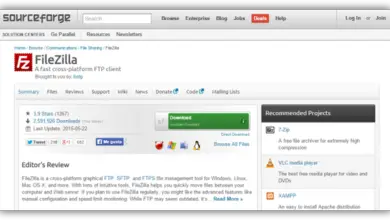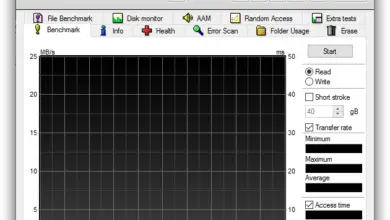Comment connaître le taux de rafraîchissement de notre moniteur sous Windows
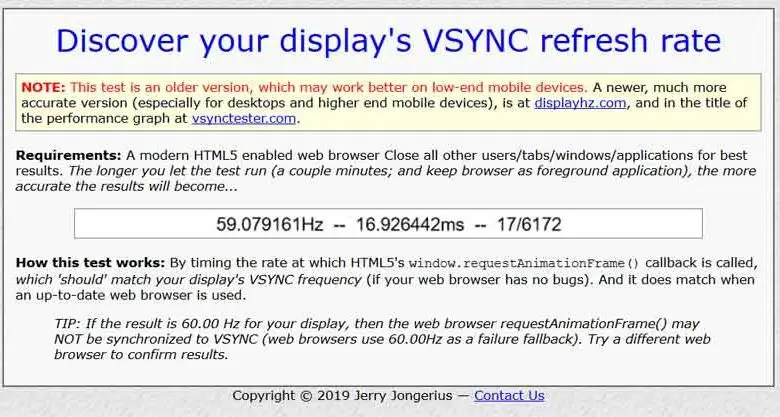
Le moniteur que nous utilisons quotidiennement avec notre PC est un élément clé pour pouvoir tirer le meilleur parti des applications que nous utilisons régulièrement, ainsi que du système d’exploitation lui-même, bien que dans ce cas nous nous concentrerons sur Windows 10 , qui est le plus utilisé.
C’est pourquoi ci-dessous nous allons vous montrer une série d’applications qui nous aideront à utiliser ces périphériques que nous mentionnons de manière plus optimale, puisqu’elles visent à nous aider à vérifier la fréquence de mise à jour du moniteur connecté à l’ ordinateur. . C’est une valeur, celle du taux de rafraîchissement , qui se mesure en hertz et que selon l’usage que l’on fait de l’équipement ou les demandes que l’on en fait, elle devra être supérieure ou inférieure.
Par exemple, si un écran a une fréquence de rafraîchissement de 60 Hz. qui est considéré comme l’un des standards, signifie qu’il est capable de nous montrer jusqu’à 60 images par seconde . Dans le même temps, la plupart des vidéos ont aujourd’hui une fréquence de 30, donc avec 60 Hz . Cela suffirait. Mais bien sûr, à mesure que la demande augmente, cette valeur devrait également être plus élevée, de sorte que de nombreux fabricants lancent déjà des écrans avec un taux de rafraîchissement de 120 Hz .
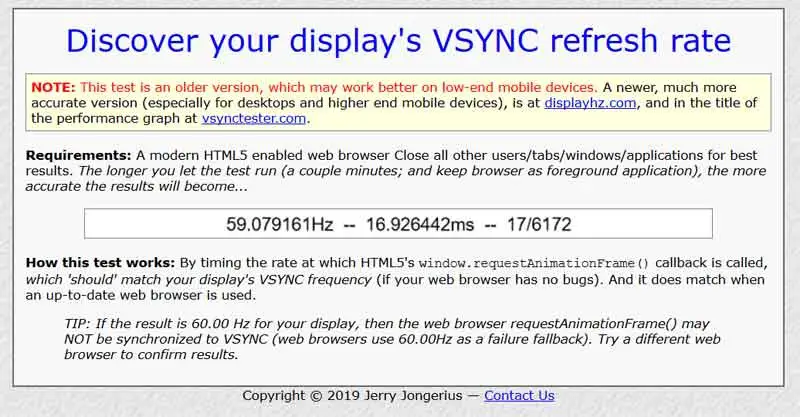
Par conséquent, les outils dont nous allons parler ici, en plus d’être gratuits, nous aideront à déterminer la fréquence de mise à jour de l’ écran du PC dans le cas où nous ne le saurions pas. De plus, comme ce sont des applications Web , nous pouvons les utiliser à partir du même navigateur Internet, le tout sans avoir à installer quoi que ce soit sur l’ ordinateur pour connaître ces données auxquelles nous nous référons.
Applications gratuites pour connaître le taux de rafraîchissement du moniteur
Prenons le cas de VSync Tester , un outil simple de ce type qui est mis en service dès que nous y accédons depuis le navigateur. Bien sûr, pour fonctionner, il nécessite un logiciel prenant en charge HTML5 et il calcule automatiquement le taux de rafraîchissement de l’ écran , ainsi que le délai de réponse.
Quelque chose de similaire se produit avec l’application Web appelée Framerate Tester , un autre outil qui est chargé de tester la fréquence FPS et de la comparer avec le taux de rafraîchissement de l’écran, oui, pour fonctionner, il faut que le flash soit activé. Ensuite, il montre une animation à l’écran pour calculer la vitesse et nous informe également de la fréquence de mise à jour.
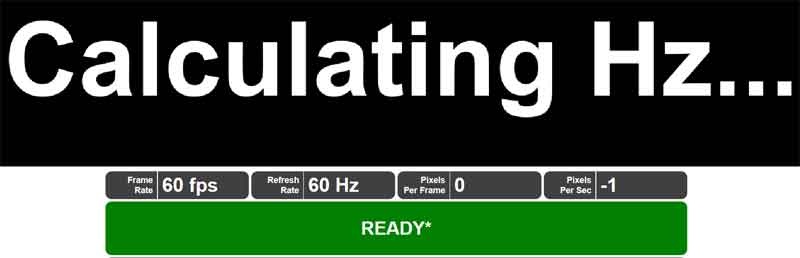
Et nous terminerons avec l’outil de test UFO , une autre proposition gratuite qui nous offre la fonction de vérification de la fréquence de mise à jour, le tout à travers un test interne qui s’exécute dès que vous accédez à l’ application elle – même , un processus dans lequel il faut quelques secondes pour s’afficher plus tard nous le FPS détecté et pris en charge.